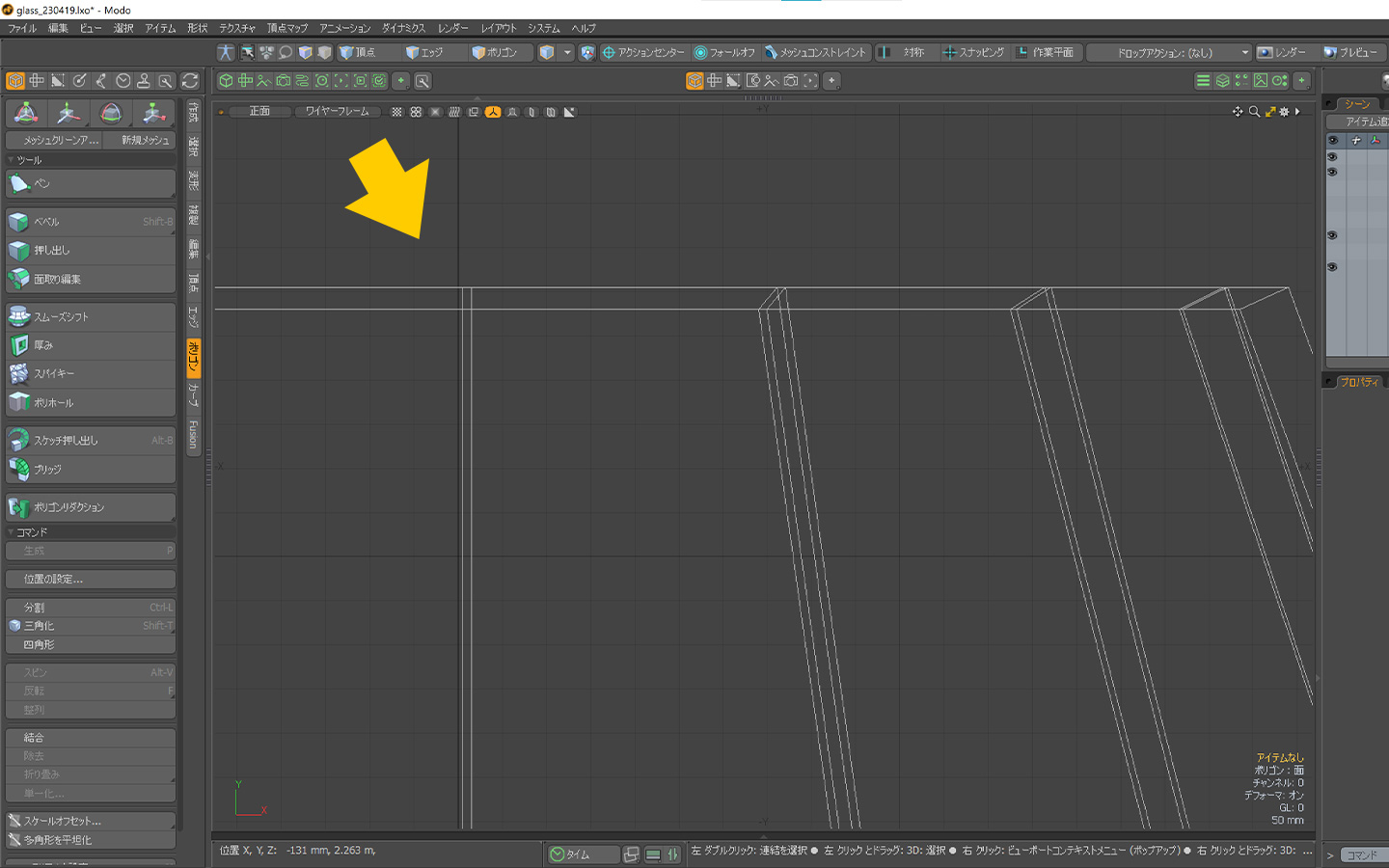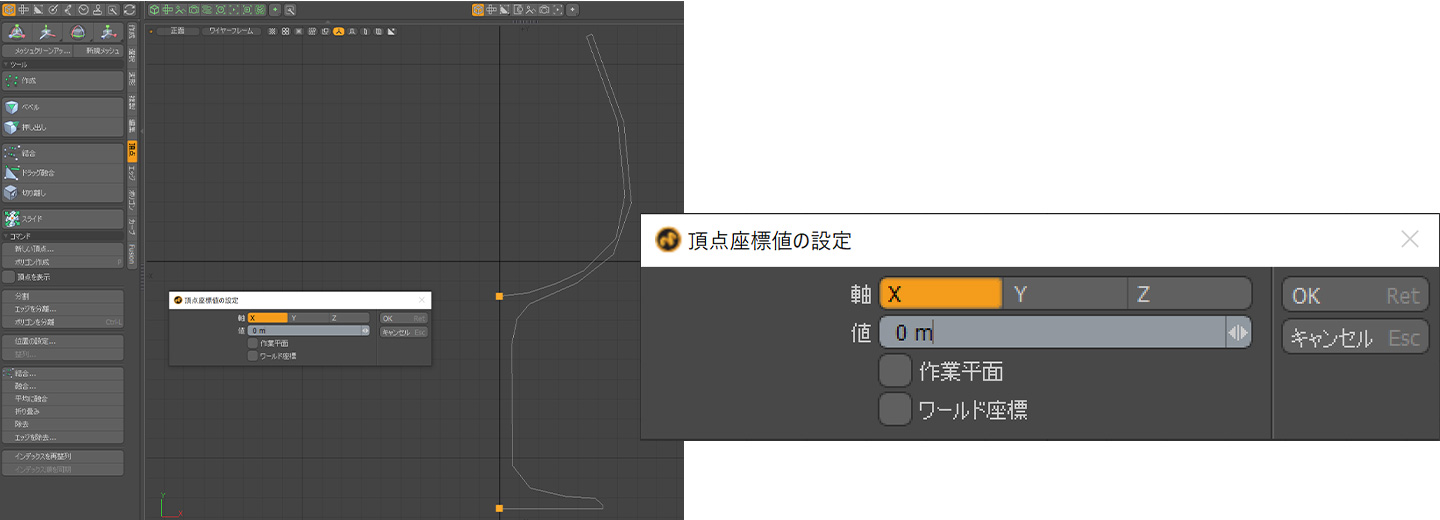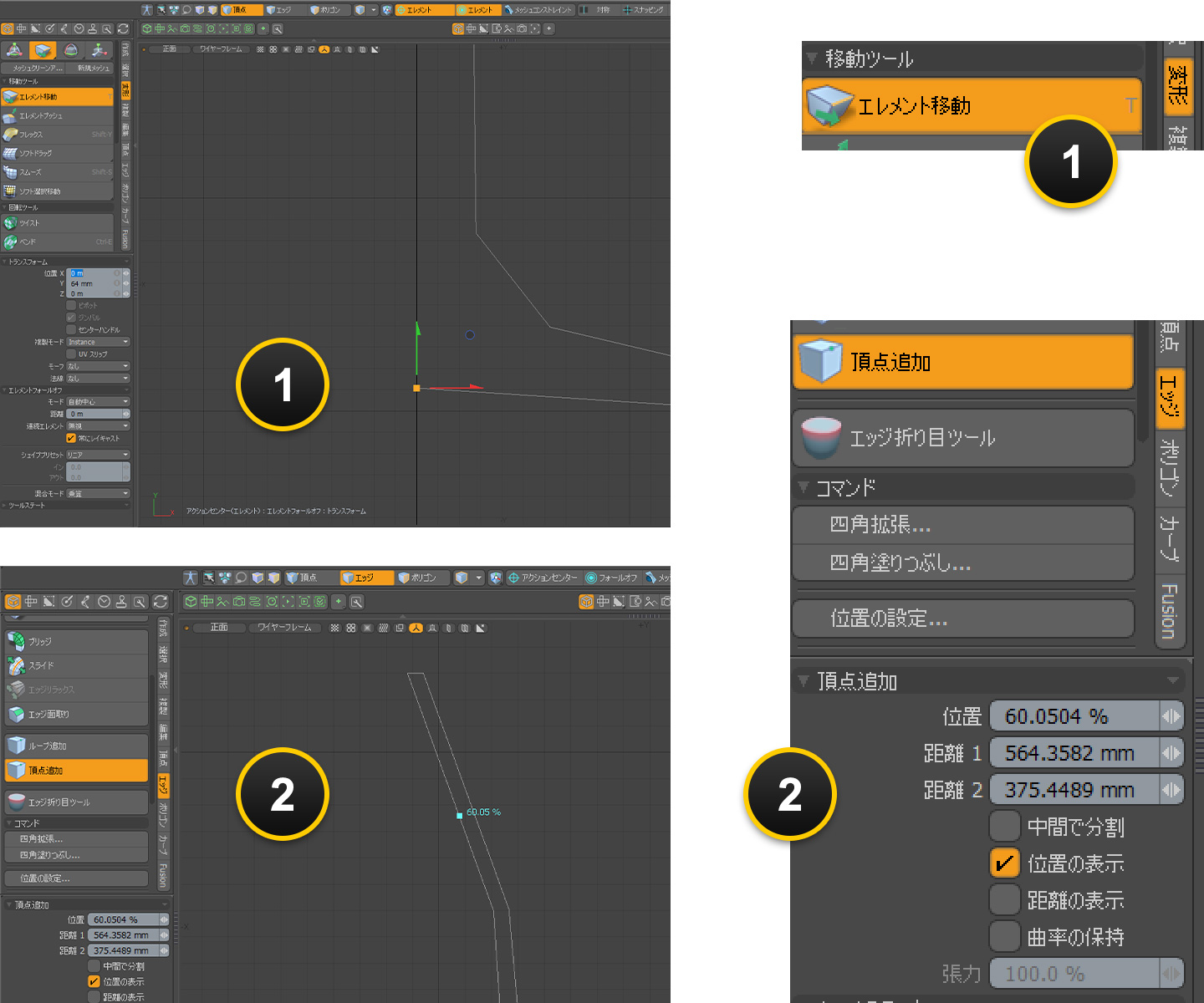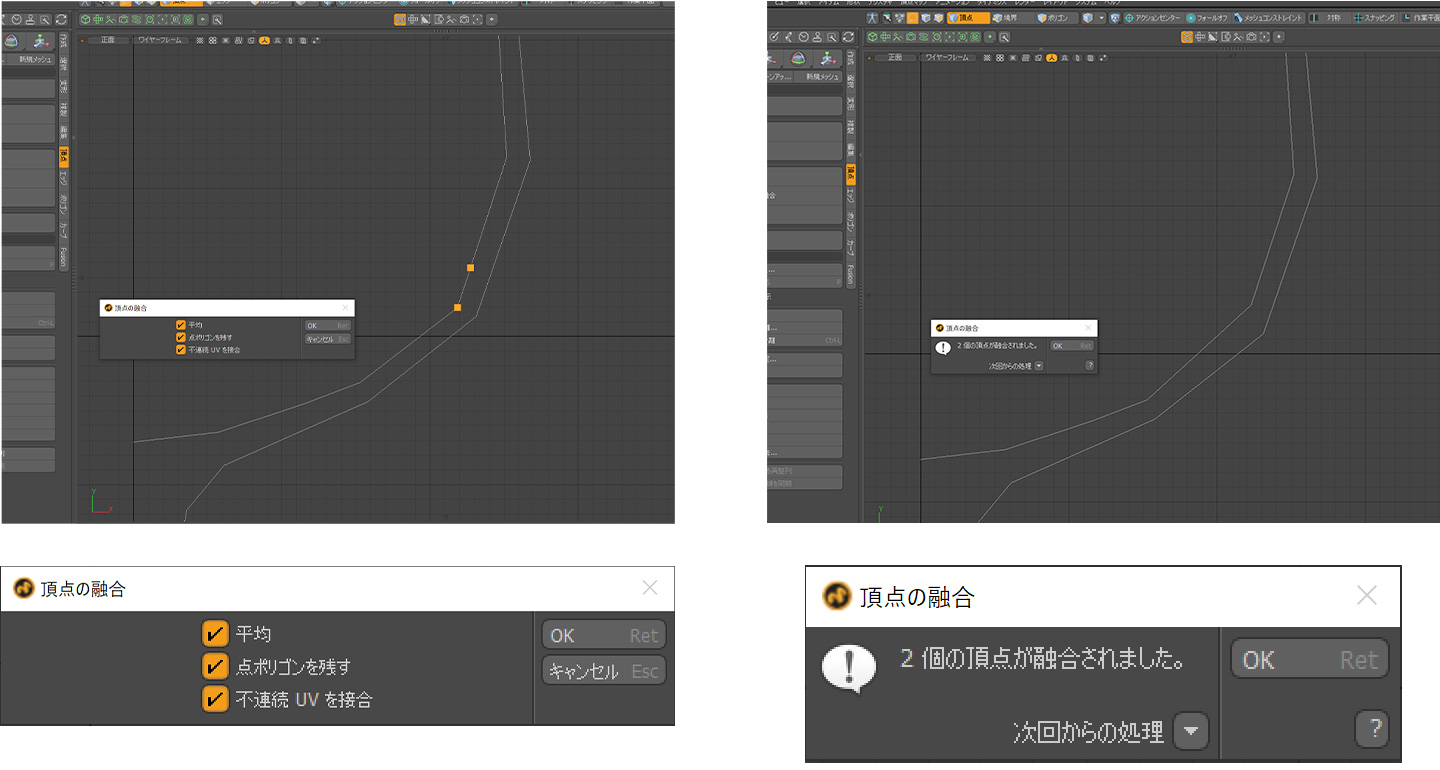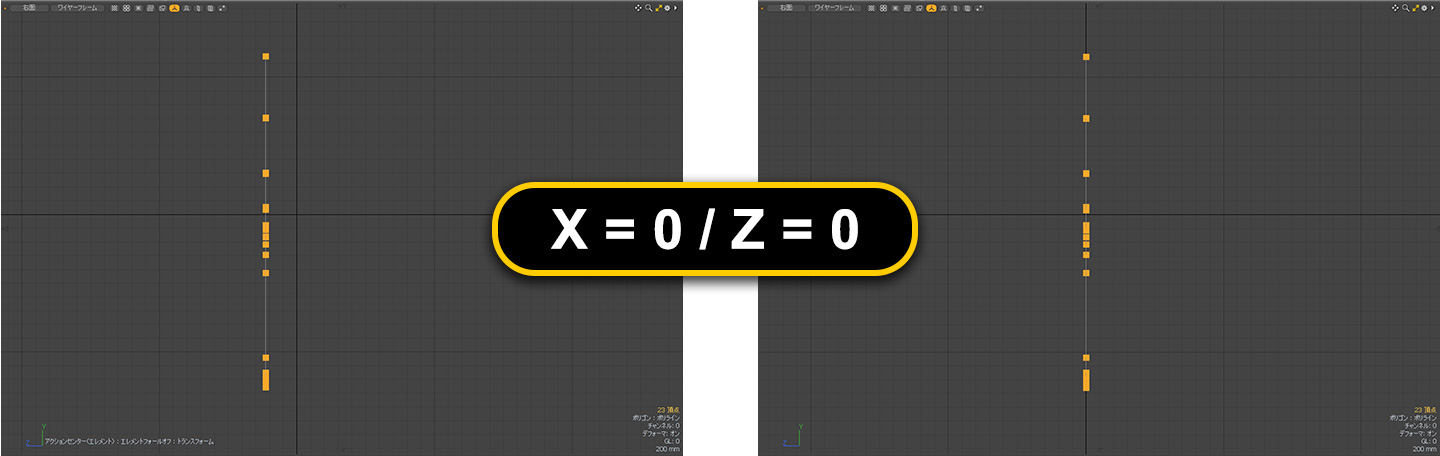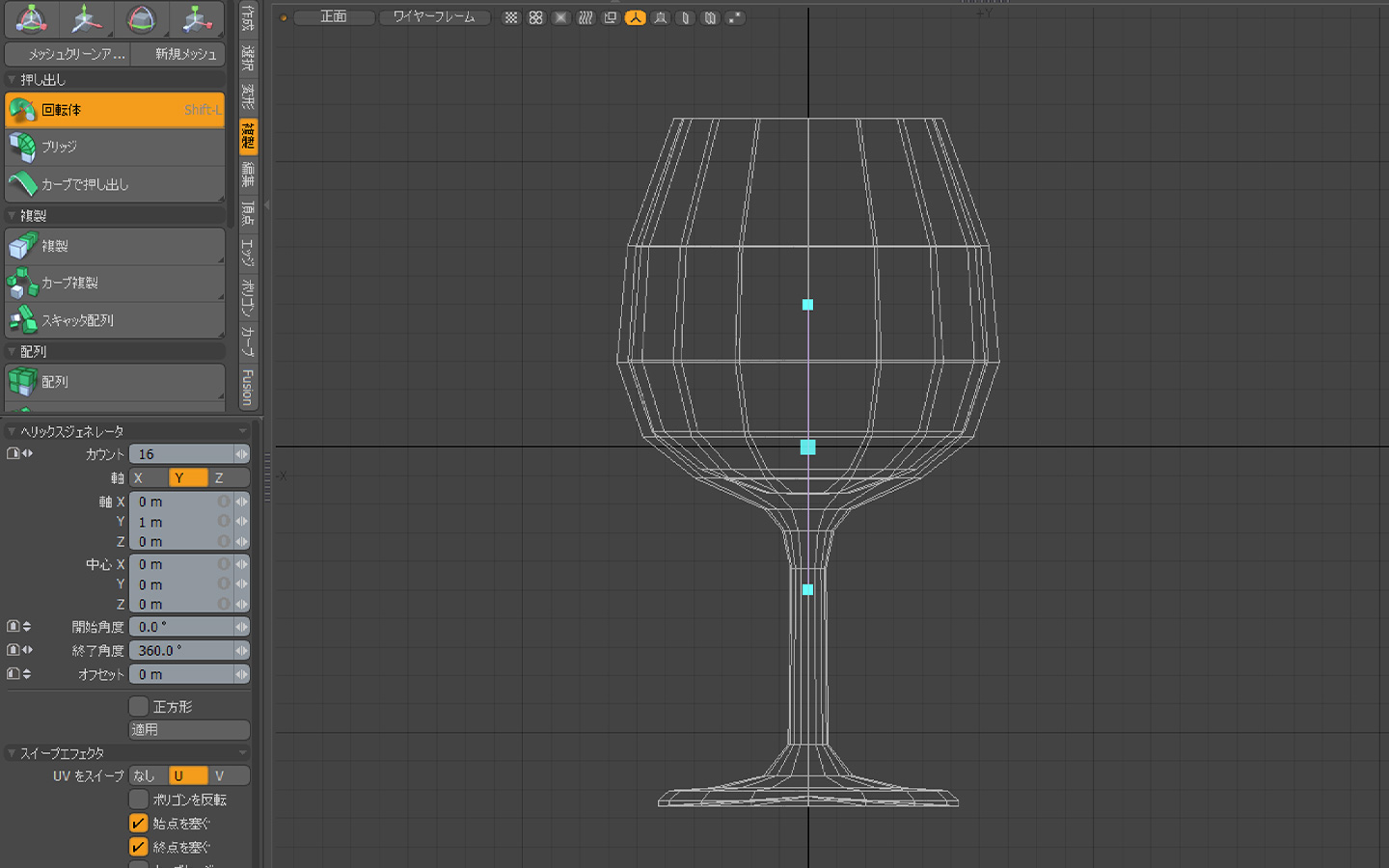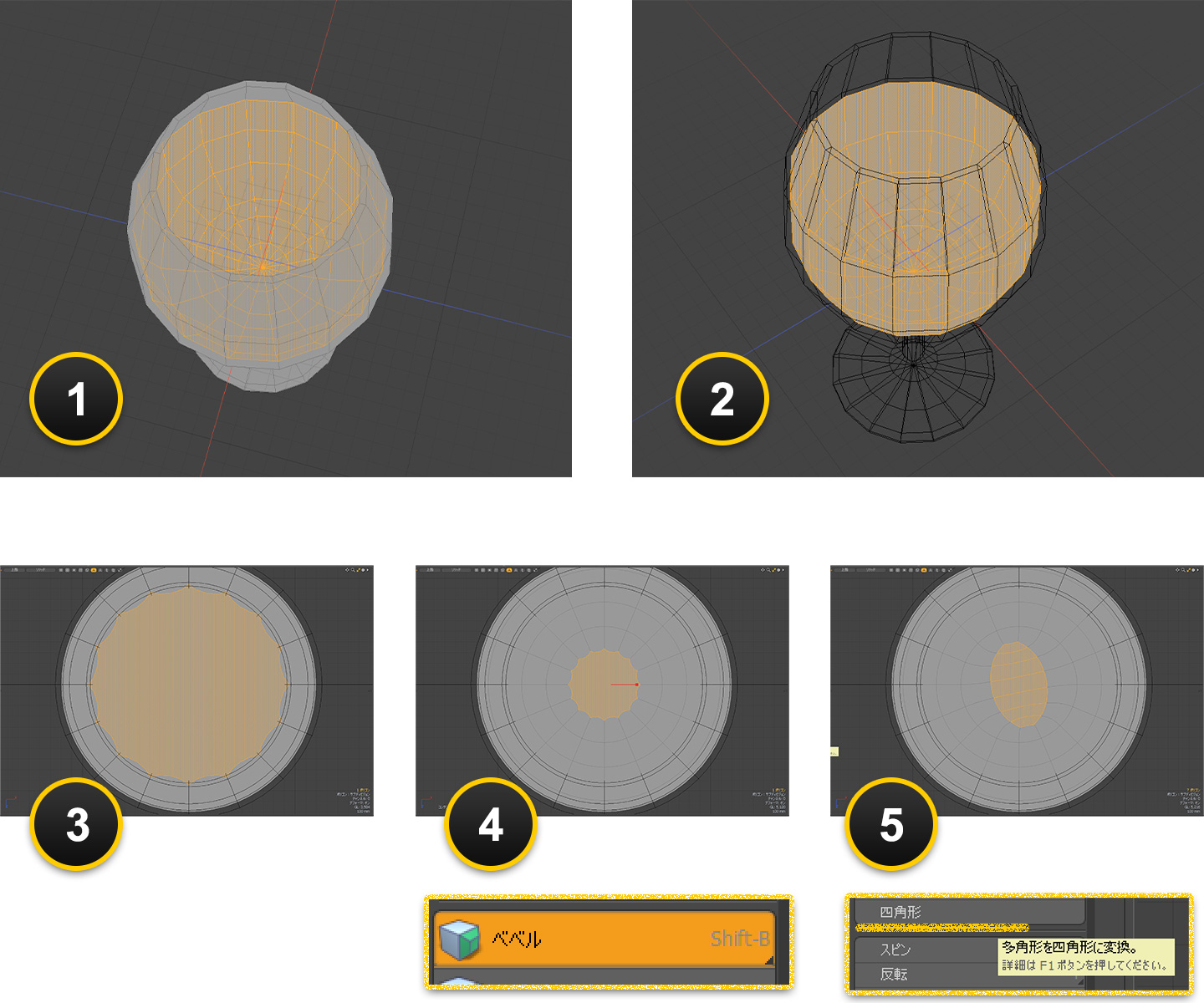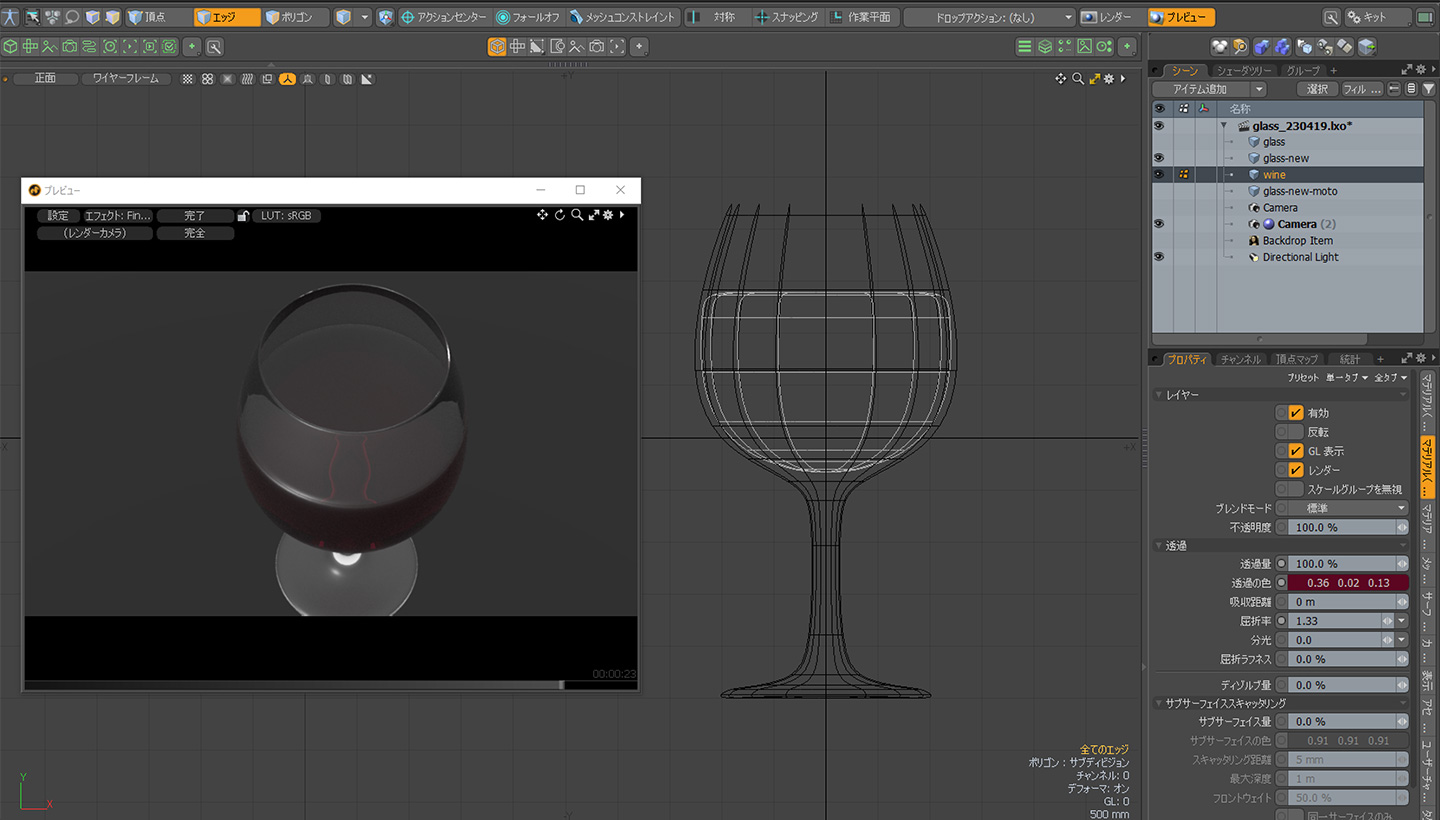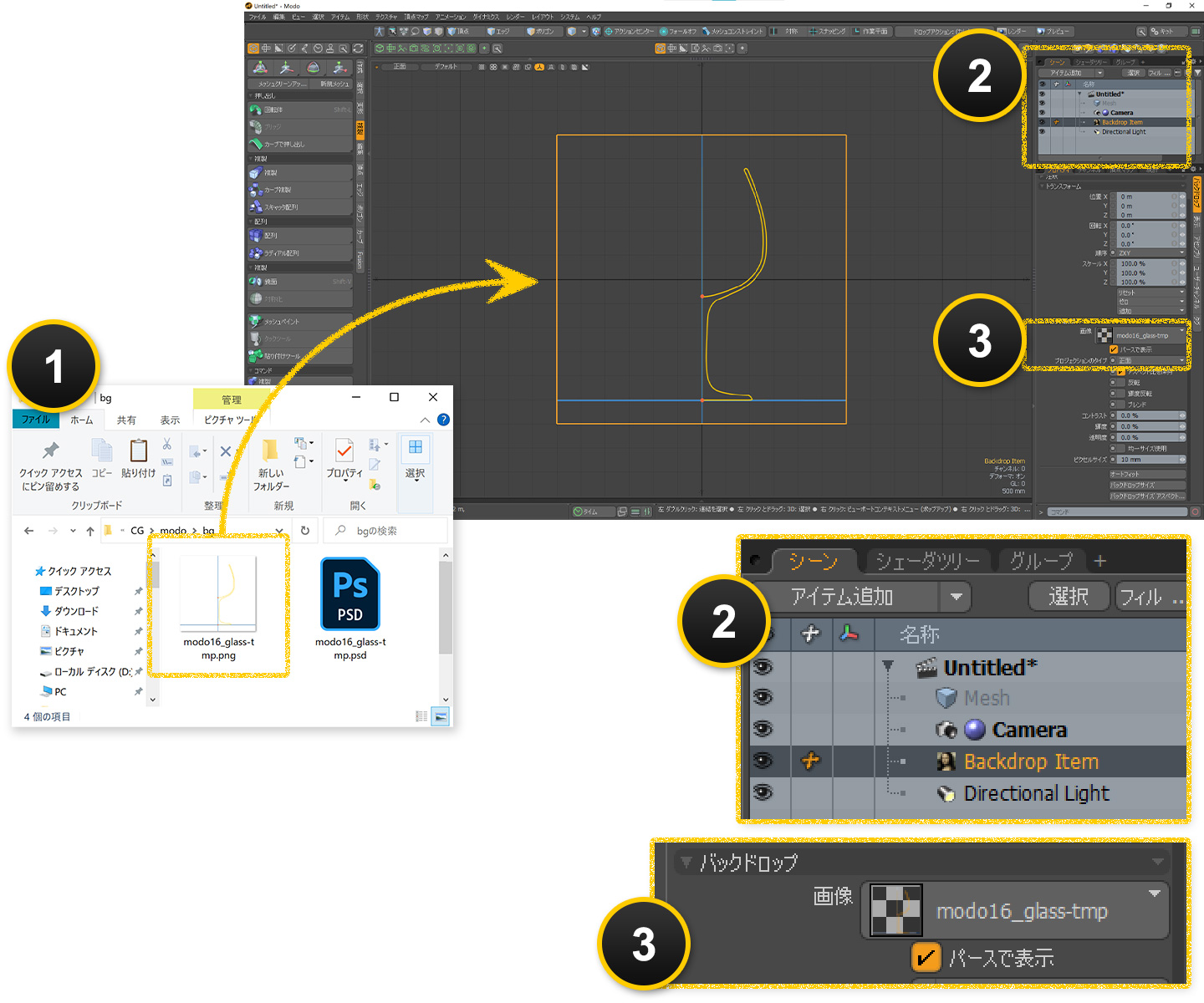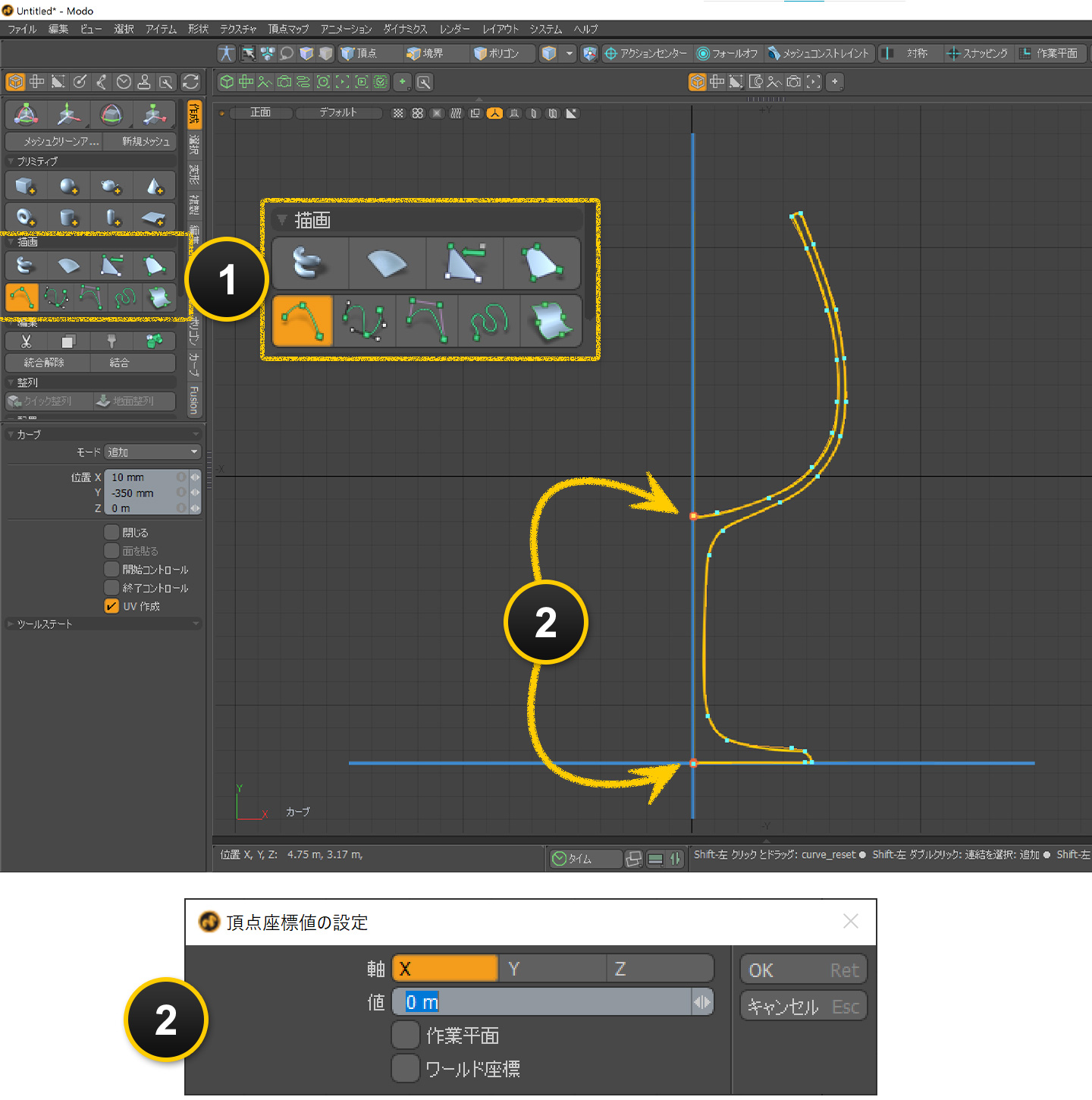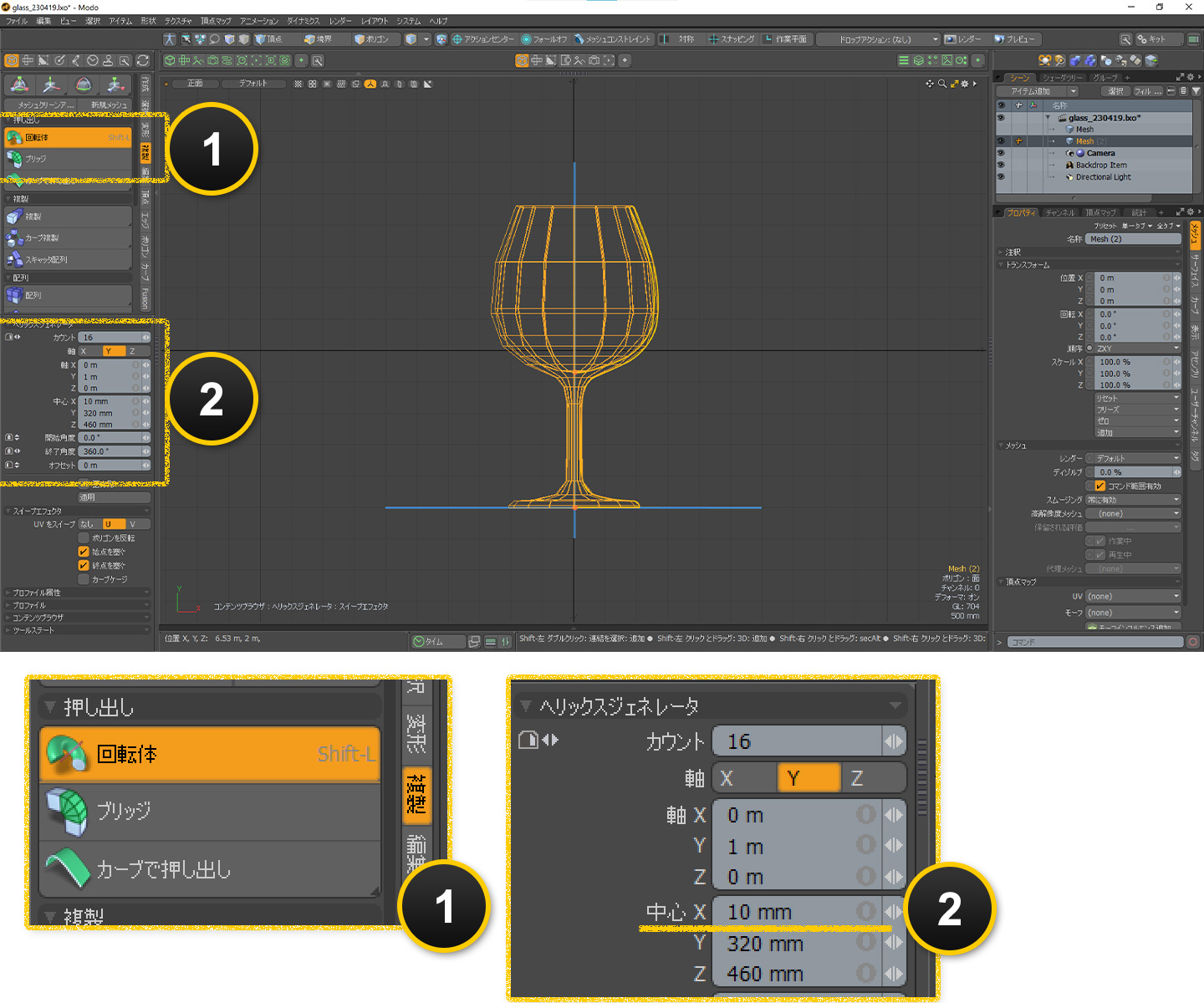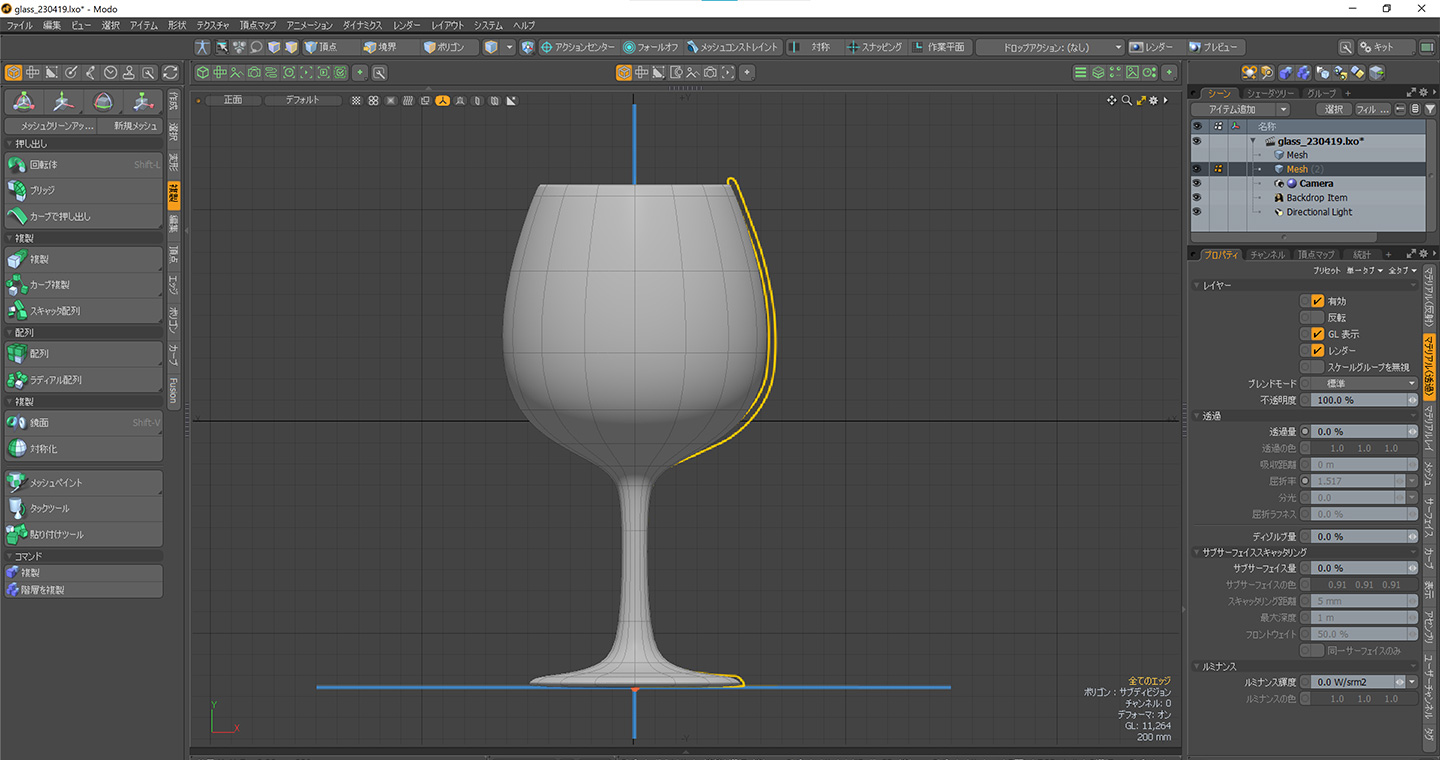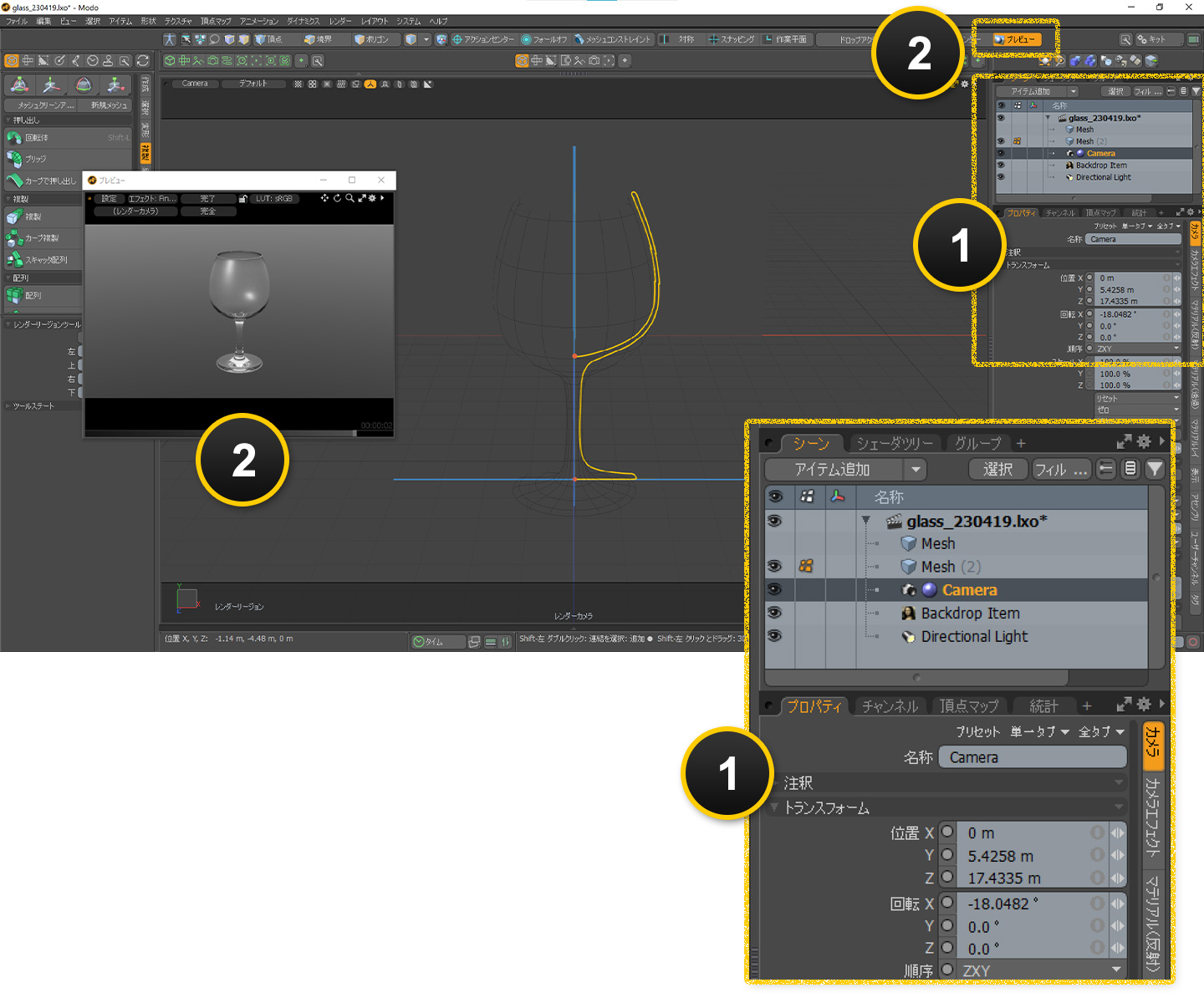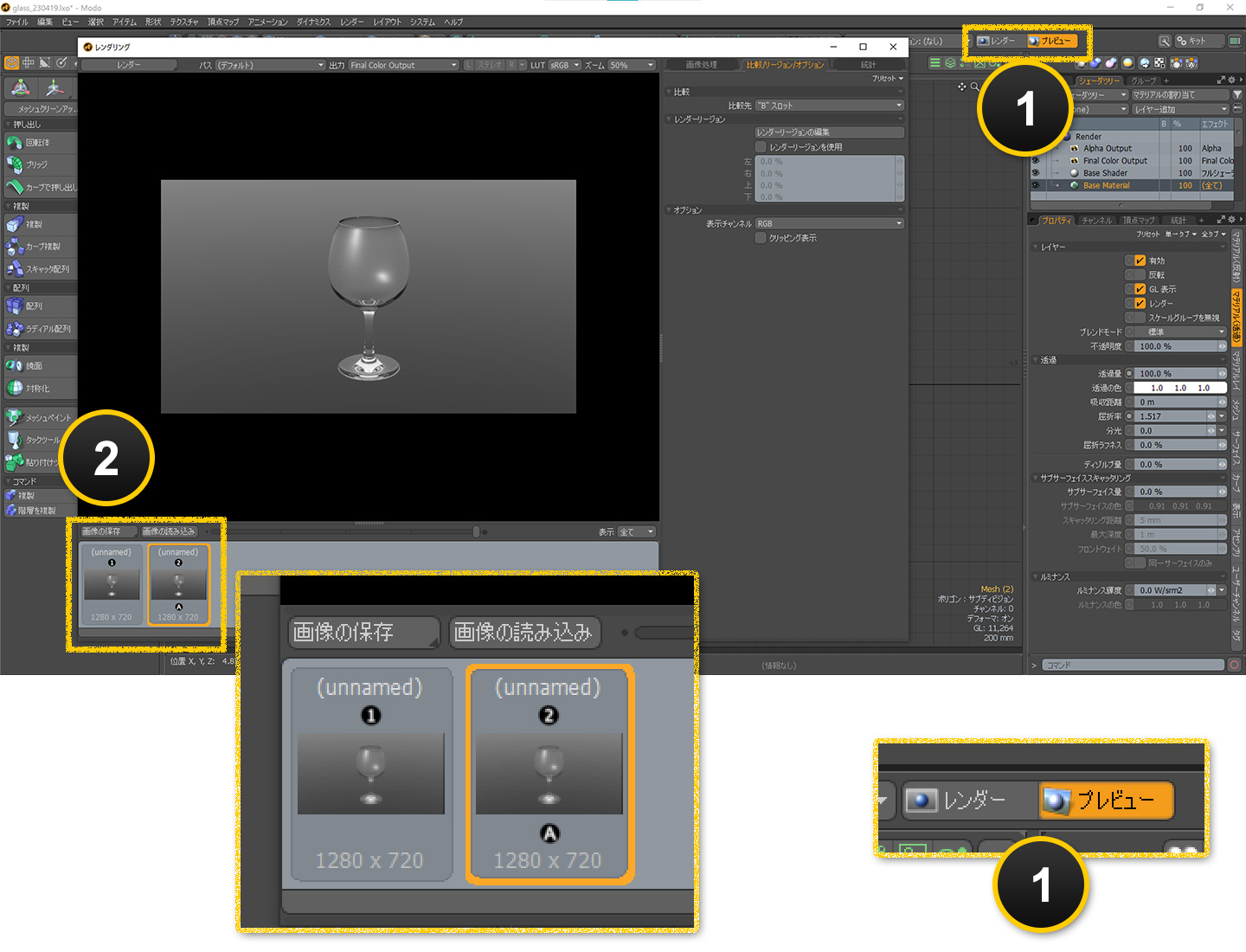ワイングラス その3
映り込みようの背景をつくろうと、テーブルになる板をつくったところ、ワイングラスの実寸がきになった。
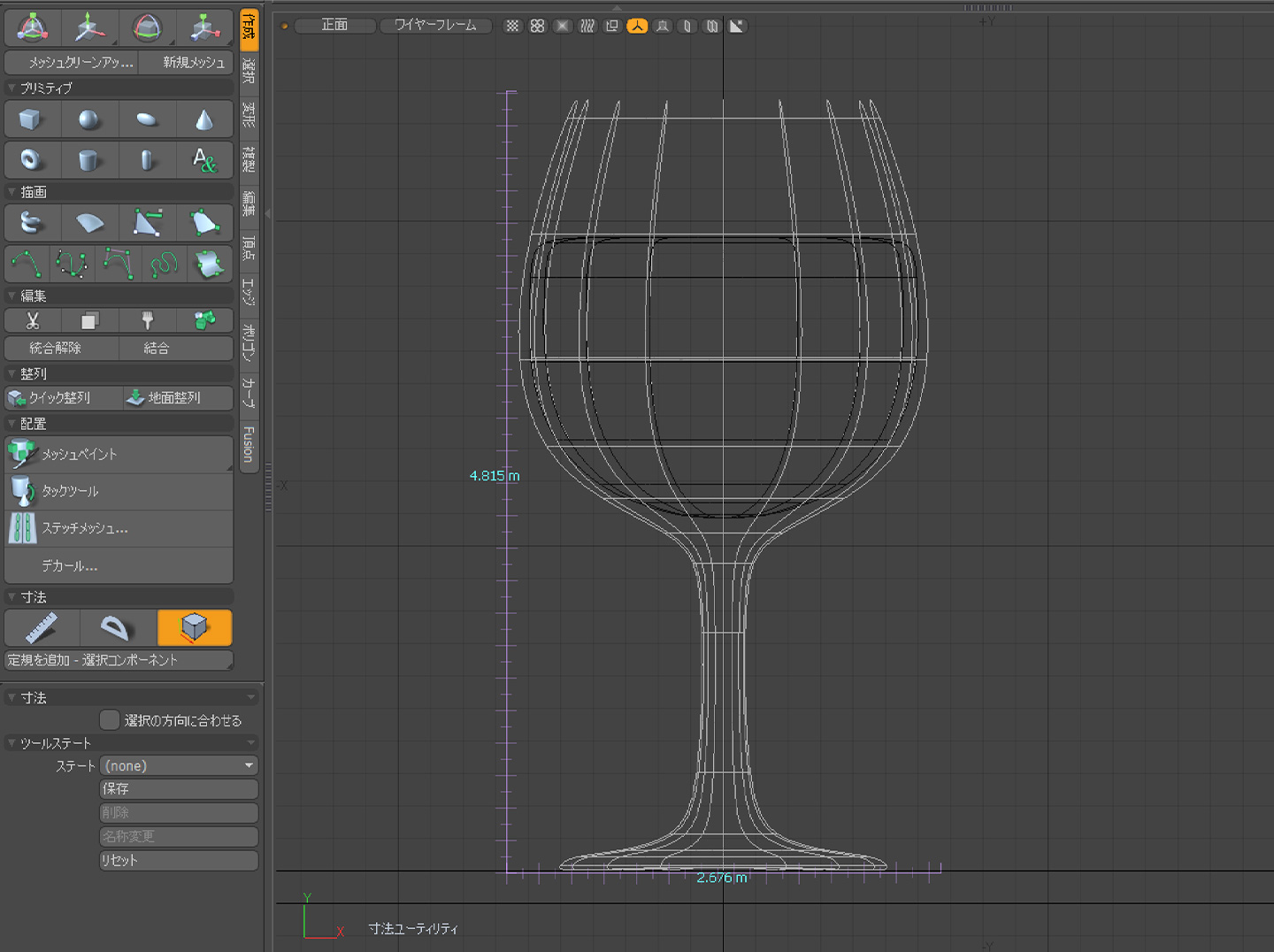
「寸法」というツールが存在していることに気づいて使ってみたら、ワングラスがでかい!
[作成] > [寸法] > [大きさ(寸法ユーティリティ)]
縮小
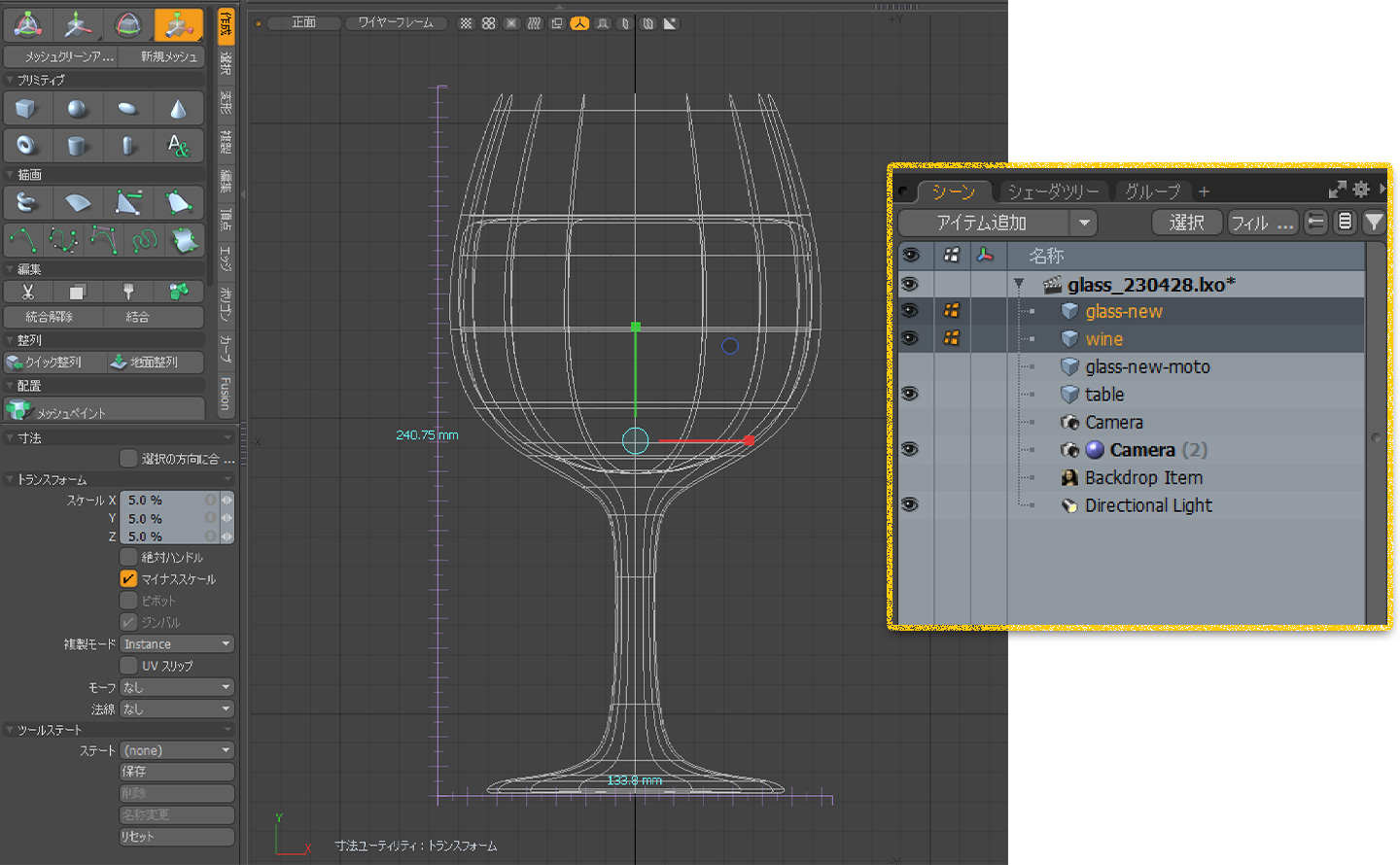
ここを参照し、高さを約24㎜くらいに均等に縮小させる
グラスの形もここを参照して作ればよかった…
テーブルの天板
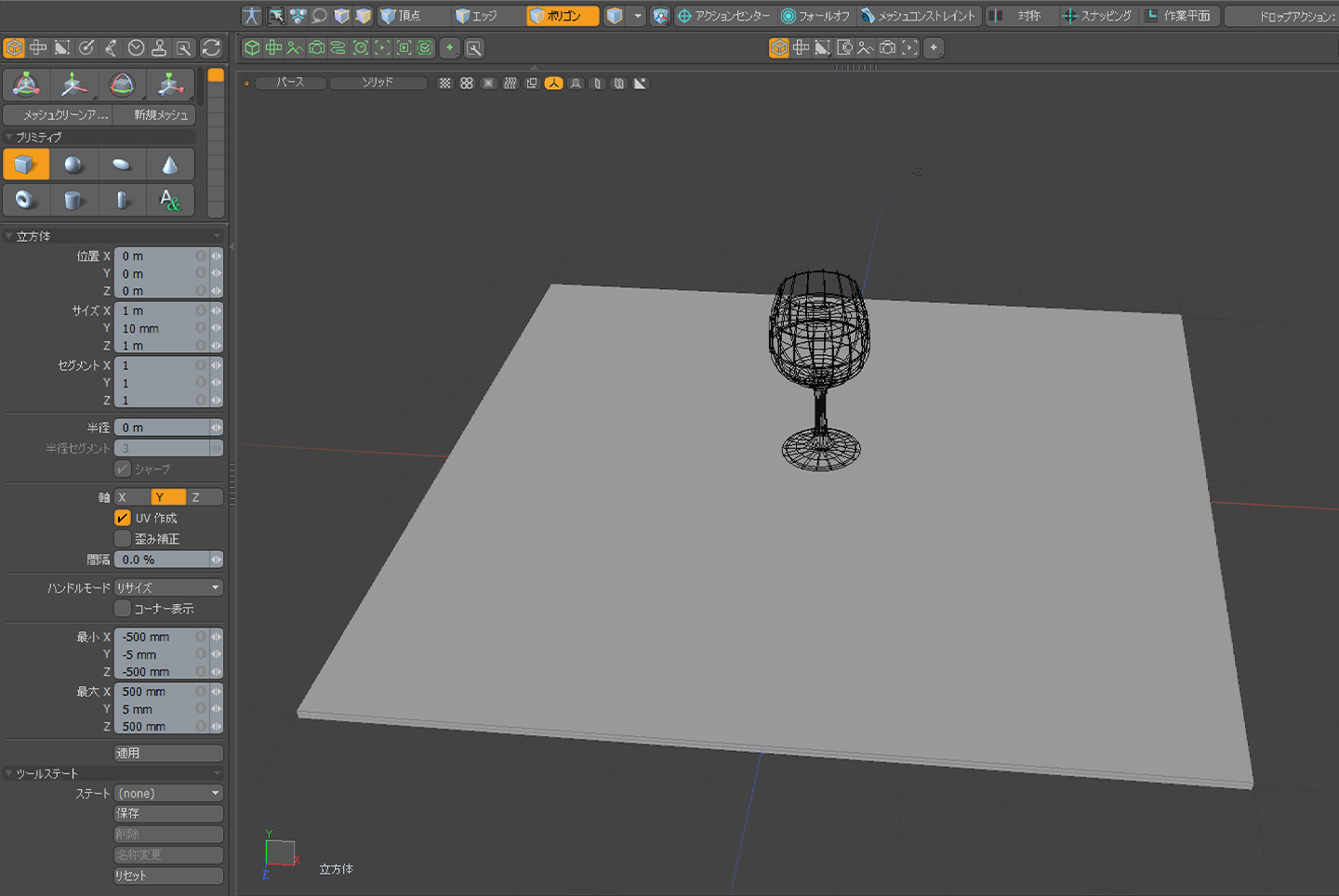
1m x 1m のテーブルの天板をプリミティブ・立方体でつくる
テクスチャ
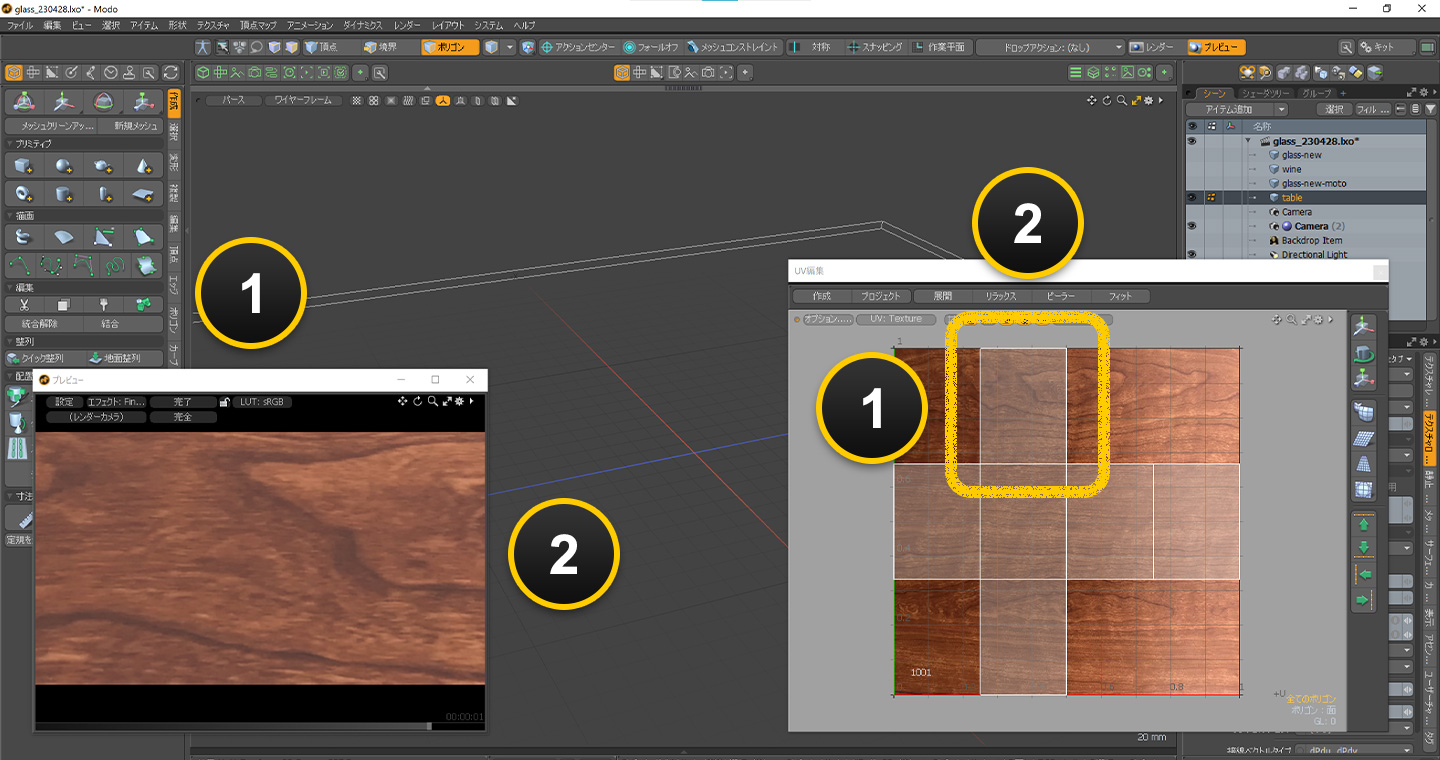
「M」キーでマテーブルのマテリアル設定をする
[シェーダーツリー] > [テーブルのマテリアル設定(※任意の名称)]>[レイヤー追加] > [テクスチャ] > [画像] > [読み込み] > [画像の読み込み]で任意の画像(ここではフリー素材の木材)を読み込む(※ドラッグアンドドロップでいけそう)
[UV編集ツール]を開いて確認 ※今回はUVに合わせず、テクスチャはこのままにしとく
レンダリング

うーん、よくわからん。ライトの数や強さ、壁、映り込みよう小道具などがないとダメかな。